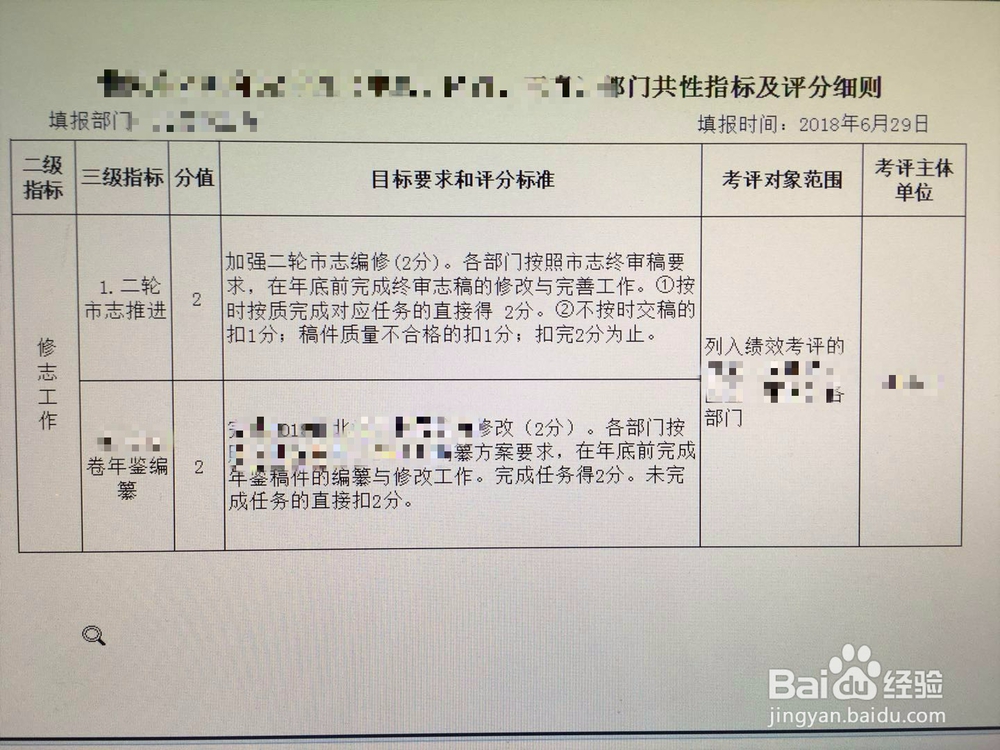1、打开Excel,开始建立表格
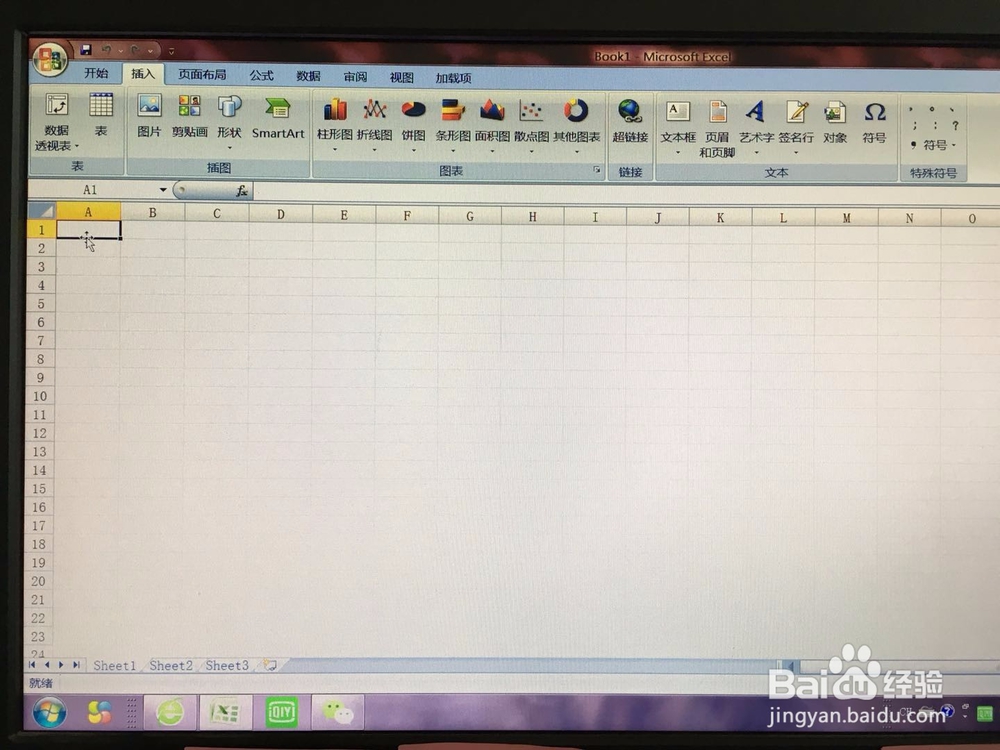
2、对照要制定的表格,然后按照表格结构开始具体制作
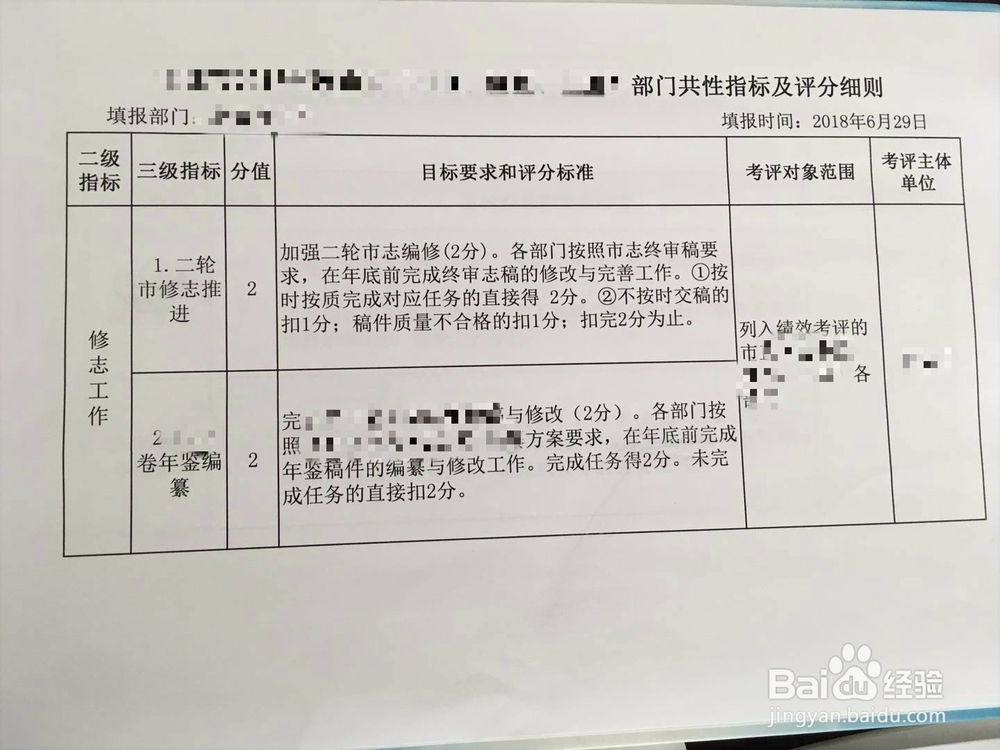
3、先把要合并的几个单元格选定,然后点合并后居中,横向纵向需要合并的都合并起来,这一步操作是方便添加边框,合并后的单元格就不会出现不必要的线条在单元格内
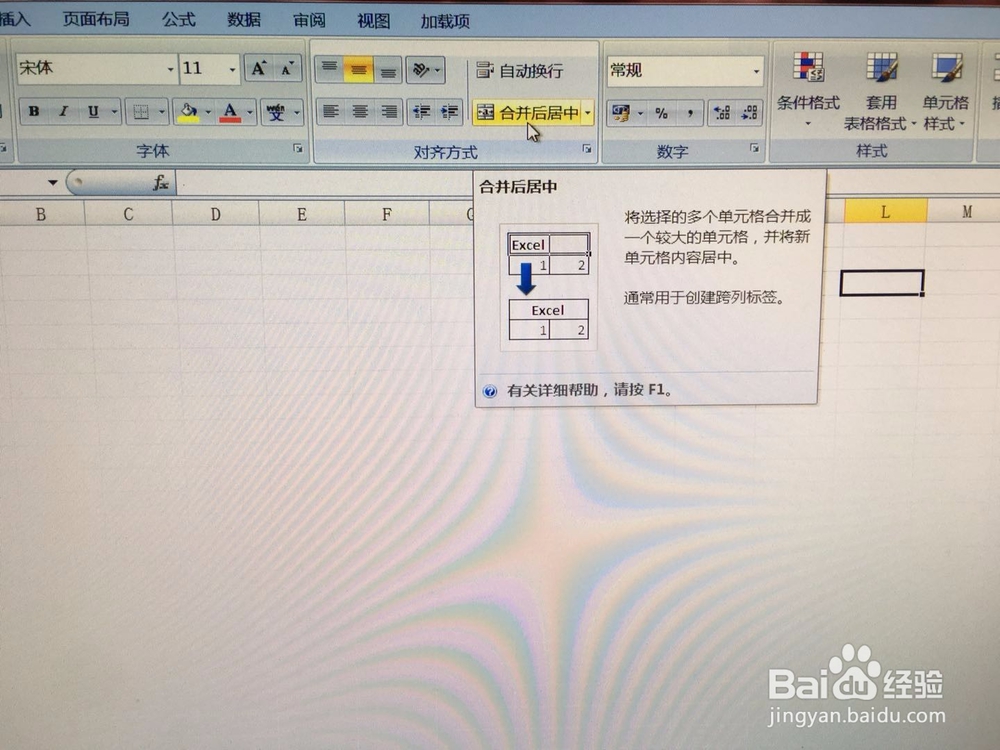
4、然后添加边框选定整个表格,加边框,单击鼠标右键,弹出一个对话框,然后选择设置单元格格式,点击上面的边框选项,弹出这样一个对话框,如图,点击蓝色图标,确定,一瞬间,表格的框框条条都做好了,再复杂的表格在合并单元格后就点击蓝色的图标肯定都能弄好
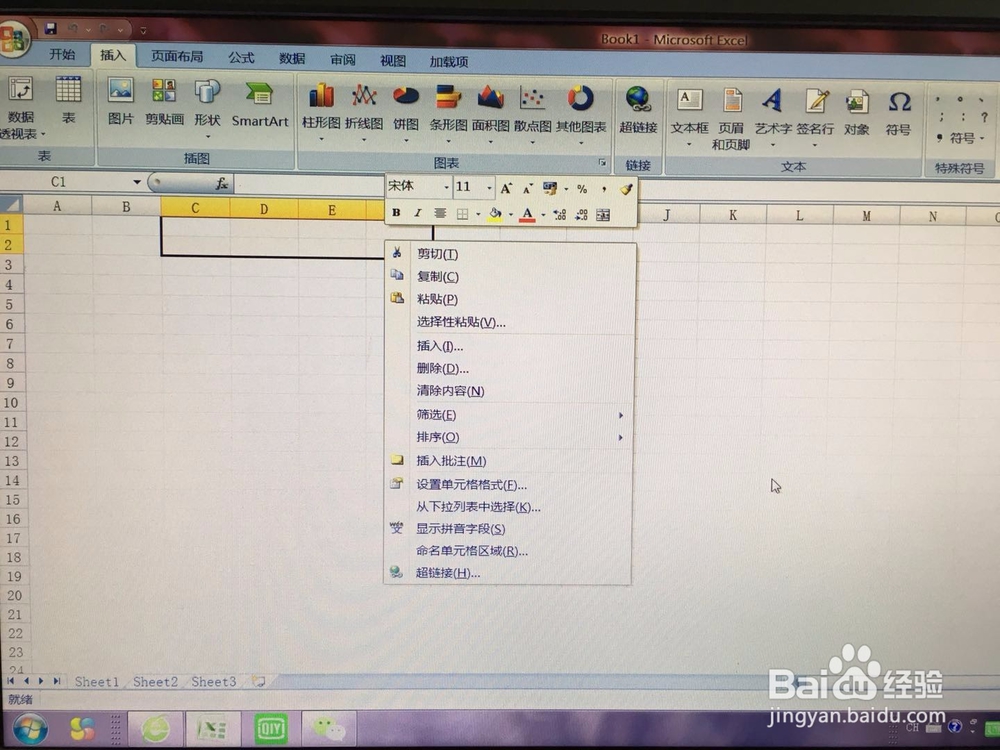
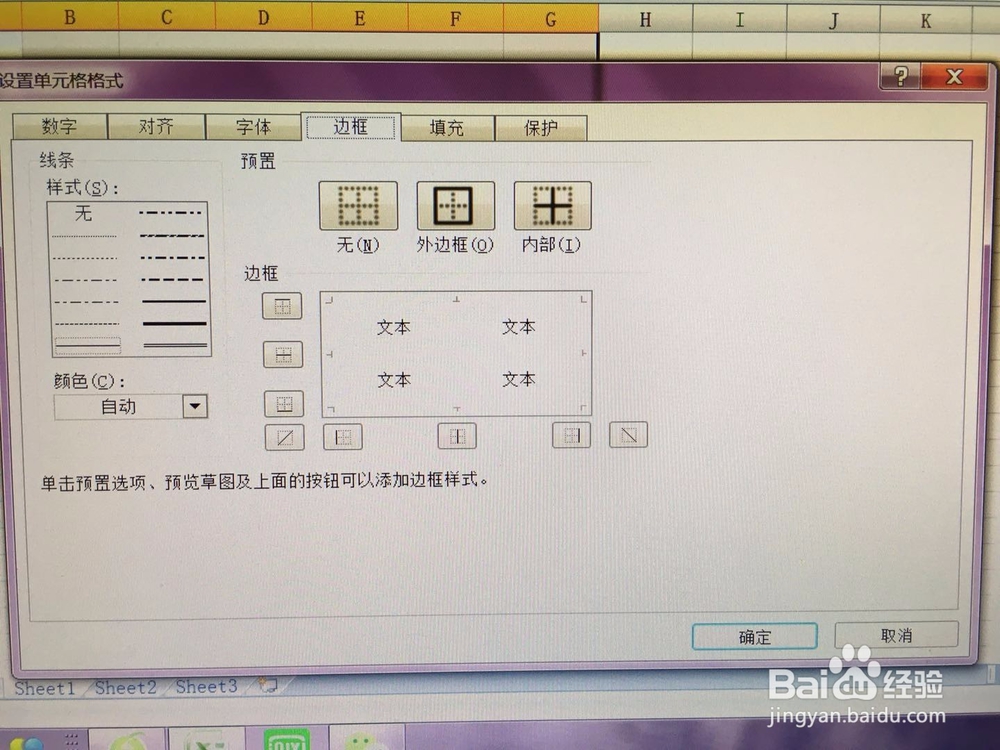
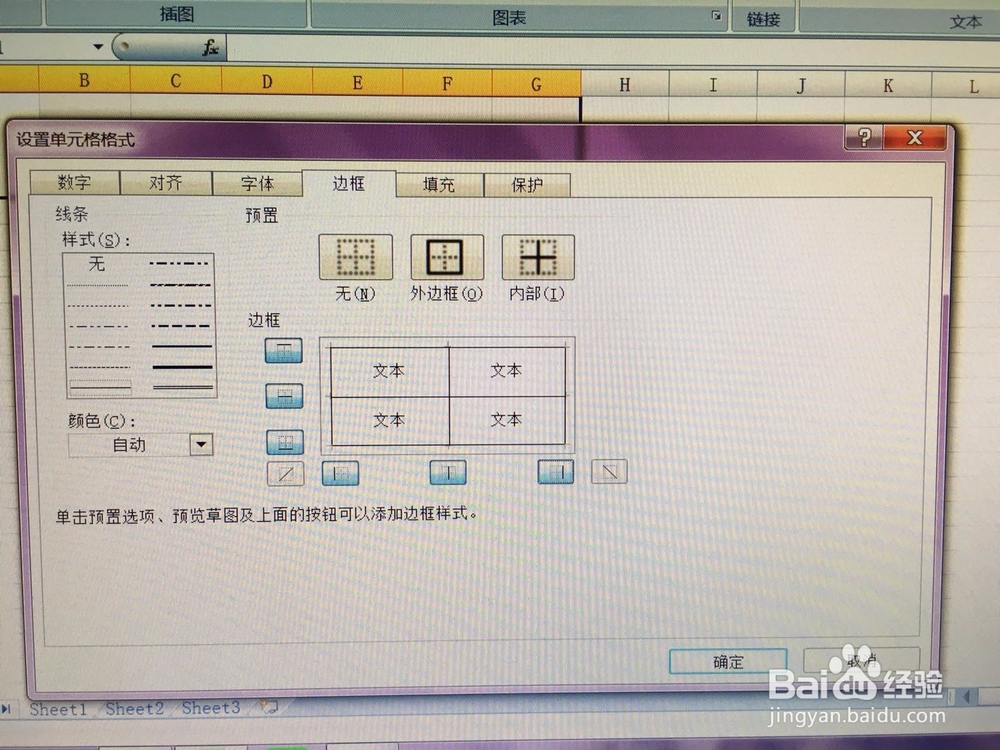

5、再选定一个单元格,设置在此单元格内自动换行,这一步操作方便输入文字,不然输入单元格的文字会无限延伸,摁回车键是调整不了的

6、然后在里面输入文字,注意调整文字的大小,位置,字体一个表格就弄好了。